
Apresentação
A Catraca Fit Easy é uma solução simples, moderna e eficiente para o controle de acesso com reconhecimento facial. Projetada para unir segurança, economia e agilidade, ela oferece uma experiência prática tanto para os usuários quanto para os gestores do sistema.
Com identificação facial rápida e precisa, seu funcionamento é totalmente integrado: o próprio leitor facial realiza o reconhecimento do usuário e libera a catraca, podendo ser conectado a sistemas externos para cadastro de usuários, horários e validação de acessos.
É a escolha ideal para quem busca um controle de acesso eficiente com baixo custo e alta confiabilidade.
Instalação
Para auxiliar a instalação siga os passos demonstrados no vídeo abaixo. Caso necessite de maiores detalhes, consulte os tópicos posteriores.
Montagem dos braços
Utilize o parafuso de ponta redonda (1) para fixar os braços e o parafuso reto (2) como trava, de acordo com a figura a seguir:
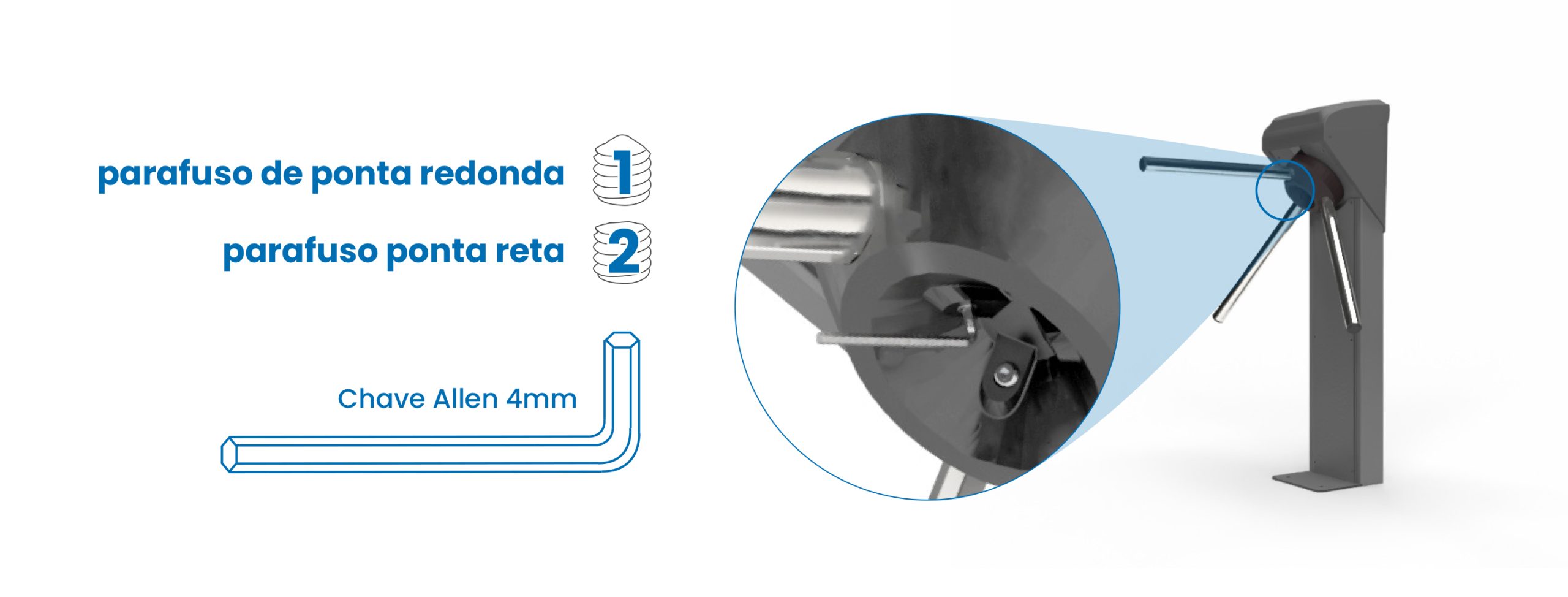
Abertura da tampa frontal
Retire os 6 parafusos da tampa frontal.
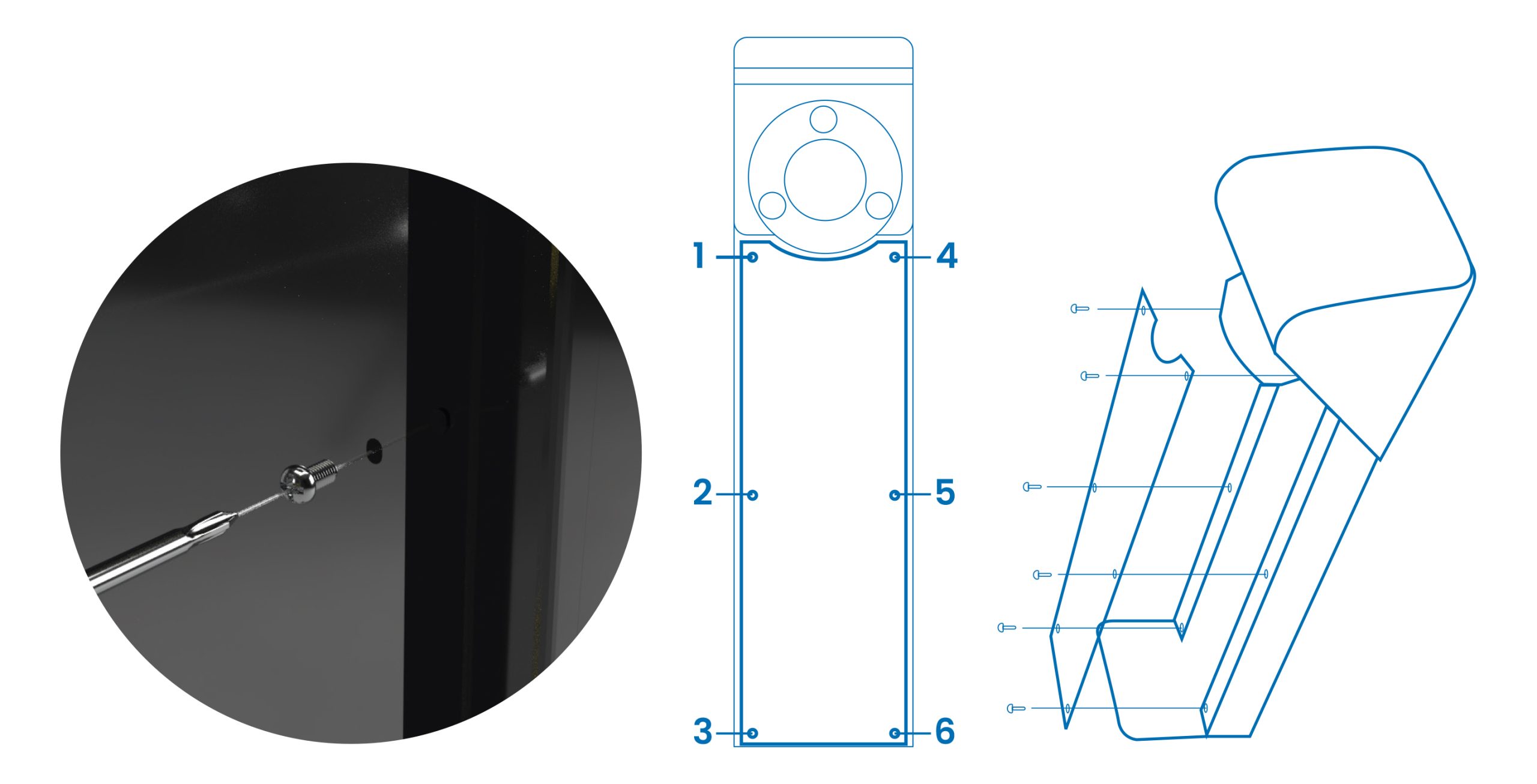
Fixação da catraca no piso
Considerando as dimensões do produto e o espaço para abertura da tampa, utilize o gabarito de furação que acompanha o produto ou o próprio pedestal para marcar o local de furação. Fixe a catraca utilizando os chumbadores adequados ao seu piso.
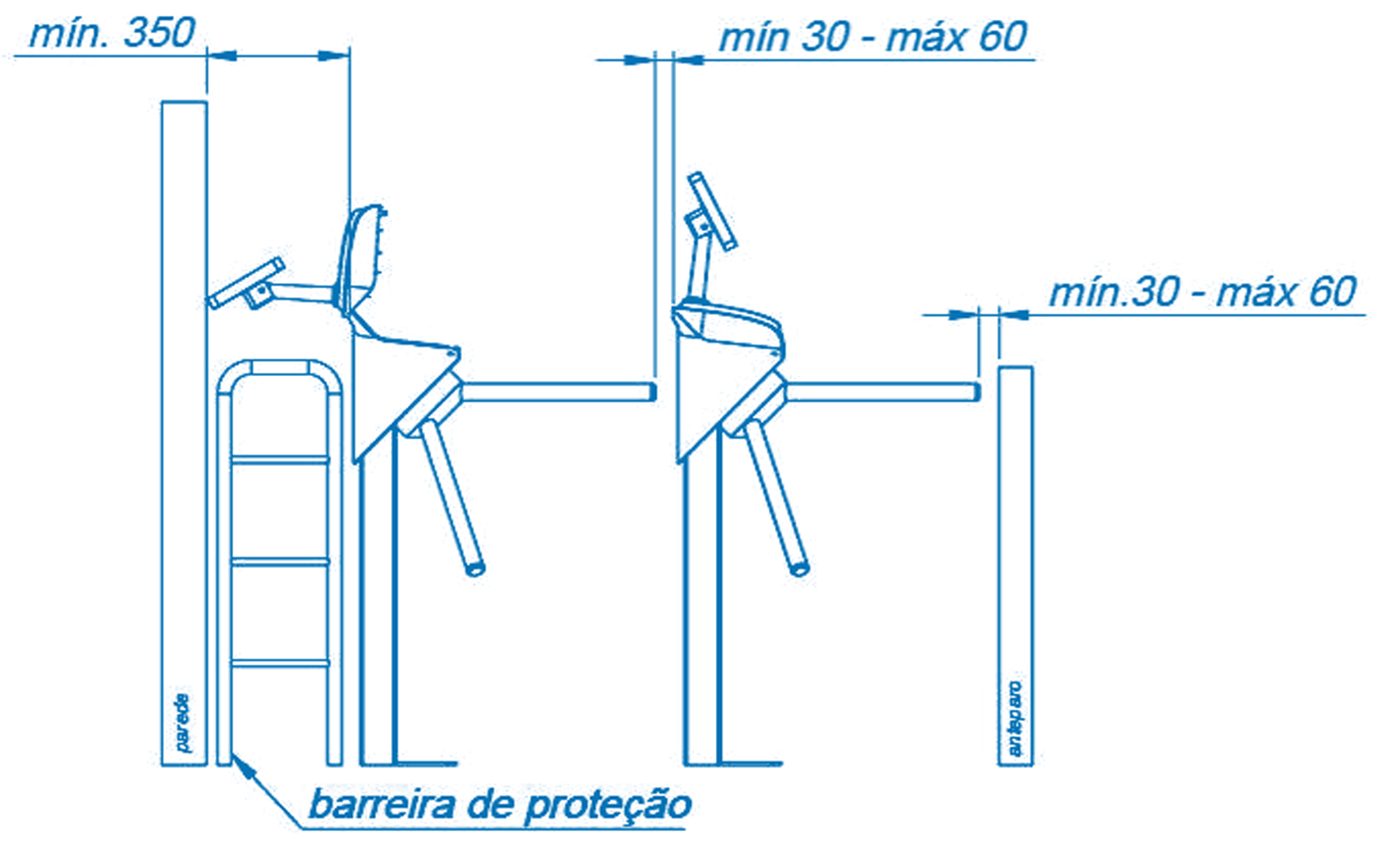
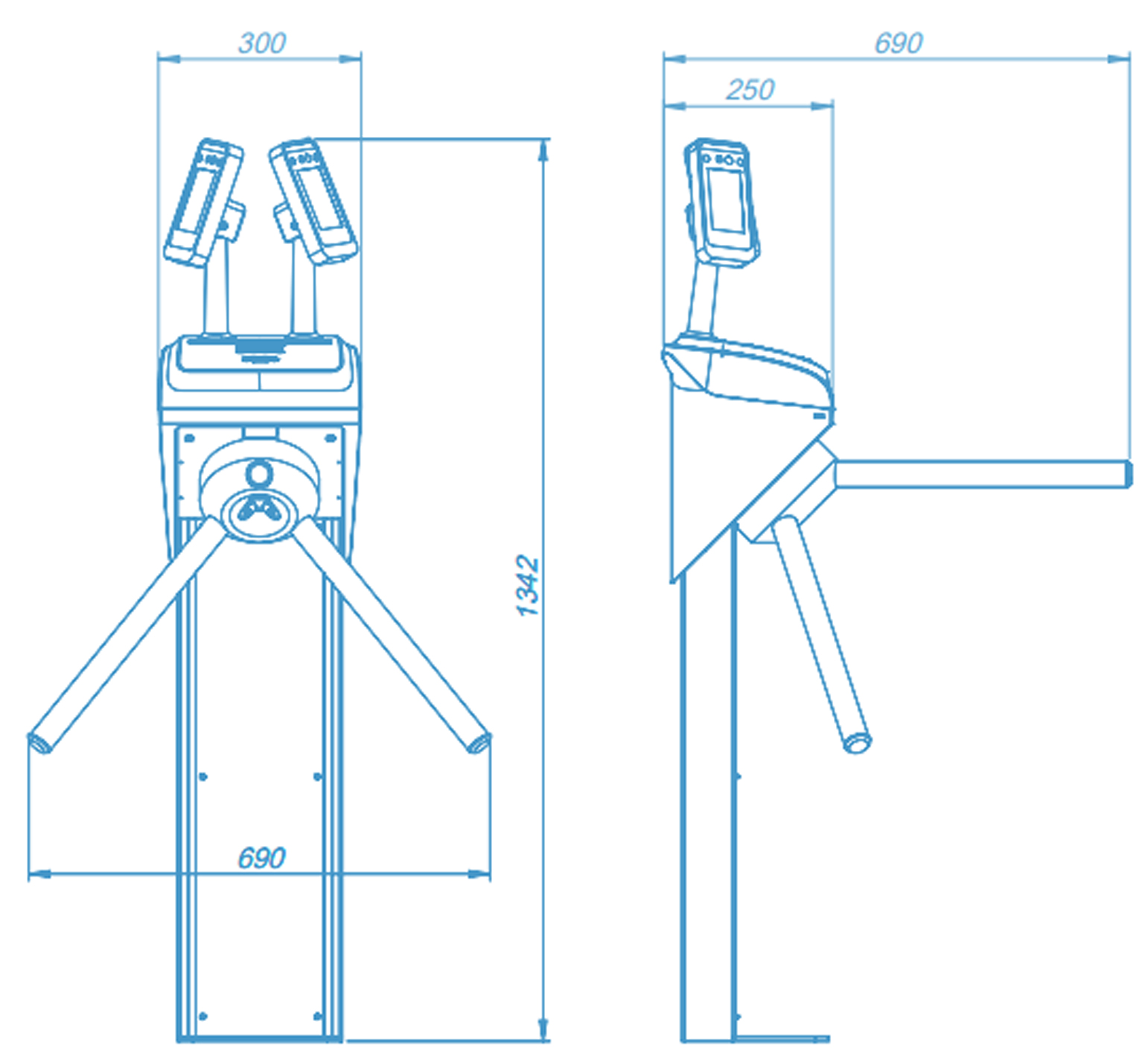

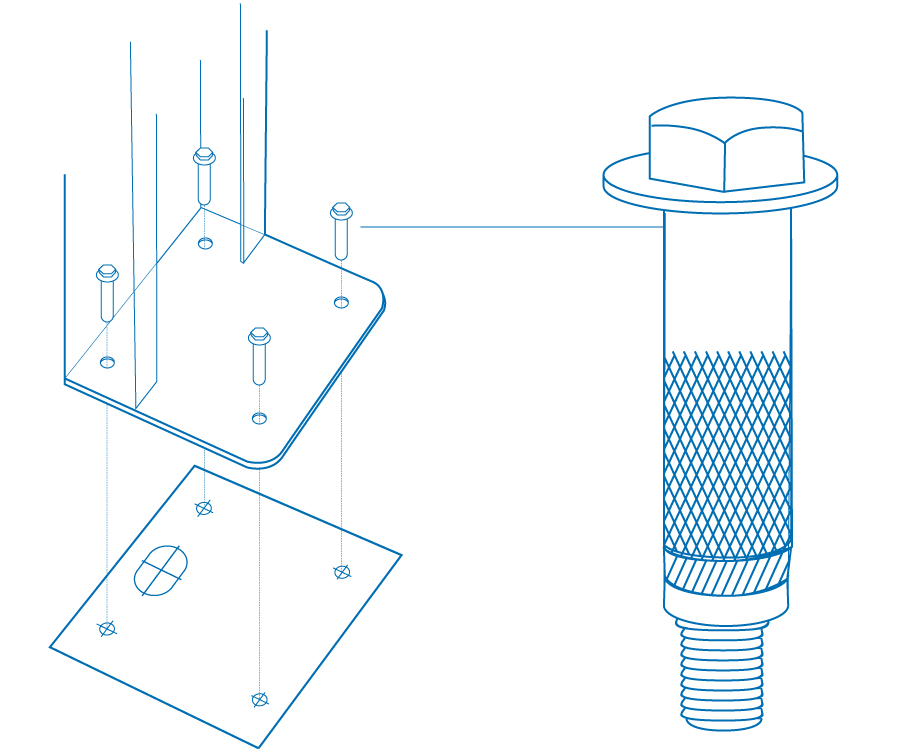
Instalação do Leitor Facial
Abertura da tampa superior
Abra a tampa superior com uma chave de fenda, ou ferramenta equivalente, em ambos os lados, e use a trava para manter a tampa aberta.
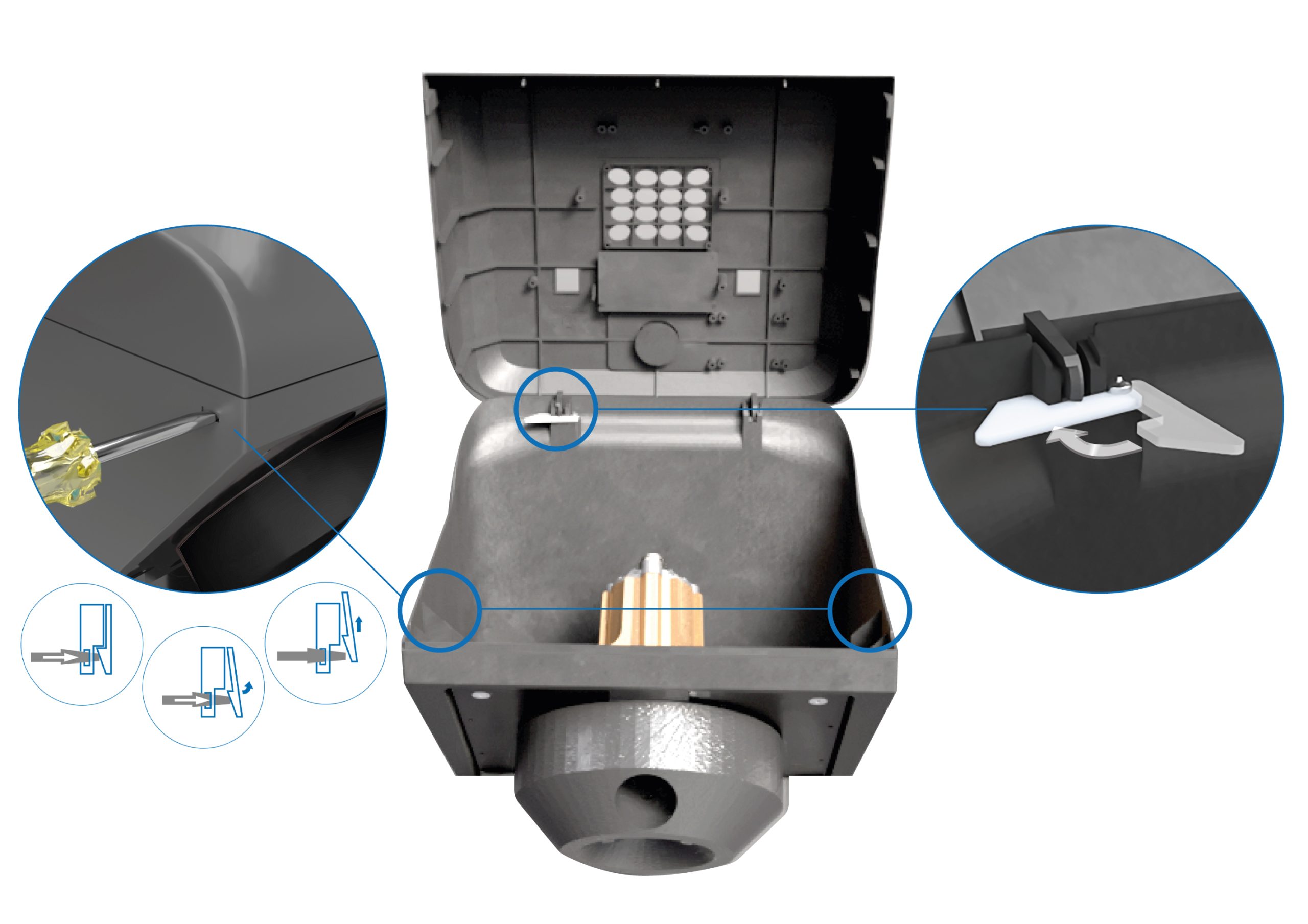
Conexão dos cabos
Conecte o cabo de comunicação e o de rede nos conectores traseiros do Leitor Facial .

Montagem do suporte
Passe os cabos pelo suporte e utilize os parafusos que o acompanham para fixa-lo ao Leitor Facial.

Encaixe a base do suporte no orifício da tampa. Utilize a arruela de apoio e rosqueie a porca do suporte.

Para catracas com 2 Leitores Faciais instalados na tampa:
Conecte o cabo de comunicação do Leitor Facial da esquerda da tampa, no conector “Facial 1” da placa e o cabo de comunicação do Leitor Facial da direita, no conector “Facial 2”.
Para catracas com 1 Leitor Facial instalado na tampa:
Conecte o cabo de comunicação do Leitor Facial instalado no conector “Facial 1” da placa.

Configuração do sentido de giro
Configure o modo de funcionamento desejado, de acordo com a etiqueta colada na parte traseira interna da base da tampa, também demonstrada a seguir:

Configuração da comunicação
Ao utilizar o equipamento pela primeira vez siga as orientações a seguir para configurar a comunicação. Na tela do leitor facial, toque na engrenagem que aparece na parte inferior para entrar no menu de configuração.
Selecione o menu REDE, e depois SERVIDOR, e realize as configurações a seguir:
Req. Servidor: “Sim”, para que o leitor facial busque a conexão com o servidor.
Domínio: Selecione “Não” para comunicar com o servidor pelo IP informado. Essa opção deve ser usada para a comunicação com o Gerenciador Easy ou com sistemas integrados que não estejam na nuvem. Selecione “Sim” para comunicar com o servidor pela URL informada, caso o sistema integrado esteja na nuvem.
URL: Caso o sistema integrado com o leitor esteja na nuvem, informe a URL.
IP: Configurar o IP do computador onde está instalado o software Gerenciador Easy ou o seu próprio software de controle, integrado com o leitor facial.
Porta: Valor padrão “7792” para todos os dispositivos.
Keep alive: Manter o valor padrão “3”.
Servidor valida: Configurar como “Não”, se você quiser que o próprio leitor valide o acesso do usuário. Essa opção deve ser usada para a utilização com o Gerenciador Easy. Configure como “Sim” se você realizou a integração do seu software de controle para que ele comunique diretamente com o leitor facial, e você quer que a validação do acesso seja feita pelo seu software.
Em seguida selecione o menu REDE, e depois ETHERNET, e realize as configurações a seguir:
DHCP: Se não utilizar DHCP, configurar como “Não”; se utilizar, configurar como “Sim”.
IP: Se utiliza IP fixo, atribuir um IP (único para cada equipamento) compatível com a rede utilizada.
MÁSCARA: Configurar a máscara da rede onde se encontra o equipamento.
GATEWAY: Configurar um gateway compatível.
IP Servidor DNS: 8.8.8.8.
Para mais informações sobre as configurações realizadas diretamente no leitor, consulte o Manual do Leitor Facial.
Software de controle
O software Gerenciador Easy permite que você faça os cadastros de usuários e de horários na Catraca Revolution Easy. Você também pode fazer esses cadastros a partir do seu próprio software, utilizando o SDK Facial que a Topdata fornece para que você possa preparar o seu sistema para se comunicar diretamente com os leitores faciais.
Utilize os links abaixo para conhecer essas duas opções:
Cadastro de usuários no Leitor Facial
Toque em qualquer ponto da tela do Leitor Facial e aí acesse: Menu -> Usuários -> Novo usuário:


Preencha os campos e confirme selecionando a opção “Novo usuário”
Selecione “FACE”, e cadastre o rosto do usuário.
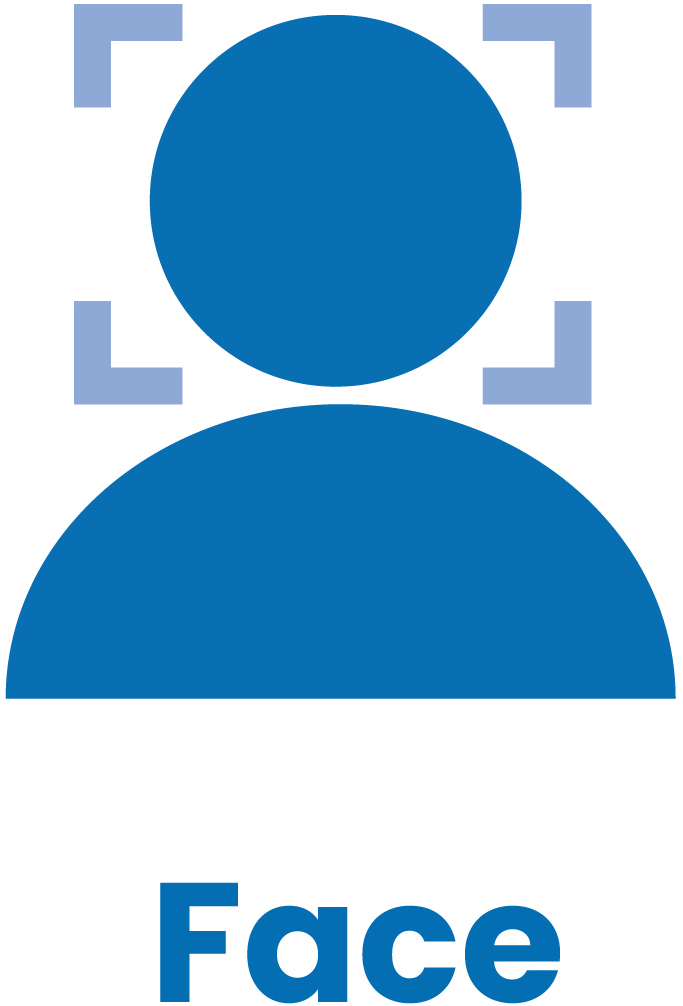
Todos os usuários precisam ser cadastrados em cada leitor individualmente.
Caso prefira, também é possível compartilhar a base de usuários de um leitor para outro através do seguinte processo:
- Exportando e importando a base de usuários de um leitor para outro via pendrive;
Para compartilhamento da base através de pendrive, consulte o Manual do Leitor Facial.
Especificações Técnicas
Modelos
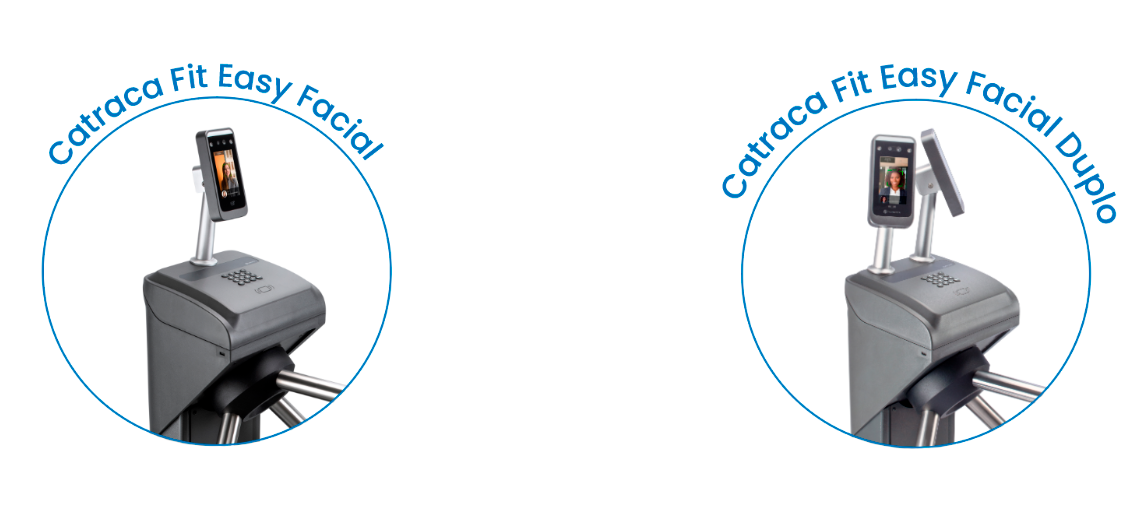
Leitor Facial

Catraca

| PARÂMETRO | ESPECIFICAÇÃO |
|---|---|
| Composição do produto | – Catraca Fit Easy – Software Gerenciador Easy. – Gabarito de furação. |
| Modelos de Catraca Easy | – Catraca Fit Easy Facial F4 – Catraca Fit Easy Facial F4 Duplo – Catraca Fit Easy Facial T4-50K – Catraca Fit Easy Facial T4-50K Duplo |
| Tipo de mecanismo | Mecanismo de braço fixo com 3 braços em tubo de aço inox polido. |
| Sinalização | – Pictogramas com setas indicativas para o sentido que ocorre a liberação. – Buzzer para sinalizar liberação de acesso e tentativa de passagem forçada. |
| Leitor Facial | – Reconhecimento facial dinâmico. – Detecção por rosto vivo. – Detecção com uso de máscara. – Cadastro da face através do menu do Leitor Facial. – Cadastro da face e backup através do software Gerenciador de Faces. – Quantidade máxima de usuários com biometria facial: 5.000 ou 50.000 – Comunicação Ethernet 10/100Mbps para gerenciamento de faces. – Distância de reconhecimento: entre 0.5m e 1.5m. – Iluminação externa para ambientes com pouca luz. |
| Consumo | – Com um leitor Facial em repouso: 5W – Com um leitor Facial em operação (máx): 15W – Com dois leitores faciais em repouso: 7W – Com dois leitores faciais em operação (máx): 21W |
| Dimensões | – Sem os braços – 300x1342x250 (Largura x Altura x Profundidade). – Com os braços – 690x1342x690 (Largura x Altura x Profundidade). |
| Peso | 25Kg |
| Tampa | Em plástico ABS de alta resistência |
| Pedestal | Em aço-carbono com pintura epóxi |
| Suporte Leitor Facial | – Peso do suporte do leitor facial: 413,5g – Material: Alumínio – Suporte articulado regulável em dois eixos |
A TOPDATA® trabalha pela sua satisfação. Avalie este artigo e ajude-nos a torná-lo ainda melhor!